
Naplánování pozdějšího odeslání zprávy
Když je například pozdě v noci nebo si nemůžete dovolit zapomenout zprávu odeslat, můžete pomocí služby iMessage naplánovat odeslání zprávy na určitý čas.
Poznámka: Chcete-li naplánovat odeslání zprávy na později nebo naplánovanou zprávu upravit, musíte používat službu iMessage se systémem Sequoia, iOS 18, iPadOS 18, watchOS 11, visionOS 2 či novějším. Příjemce může používat libovolné zařízení a nedozví se, že odeslání zprávy bylo naplánováno.
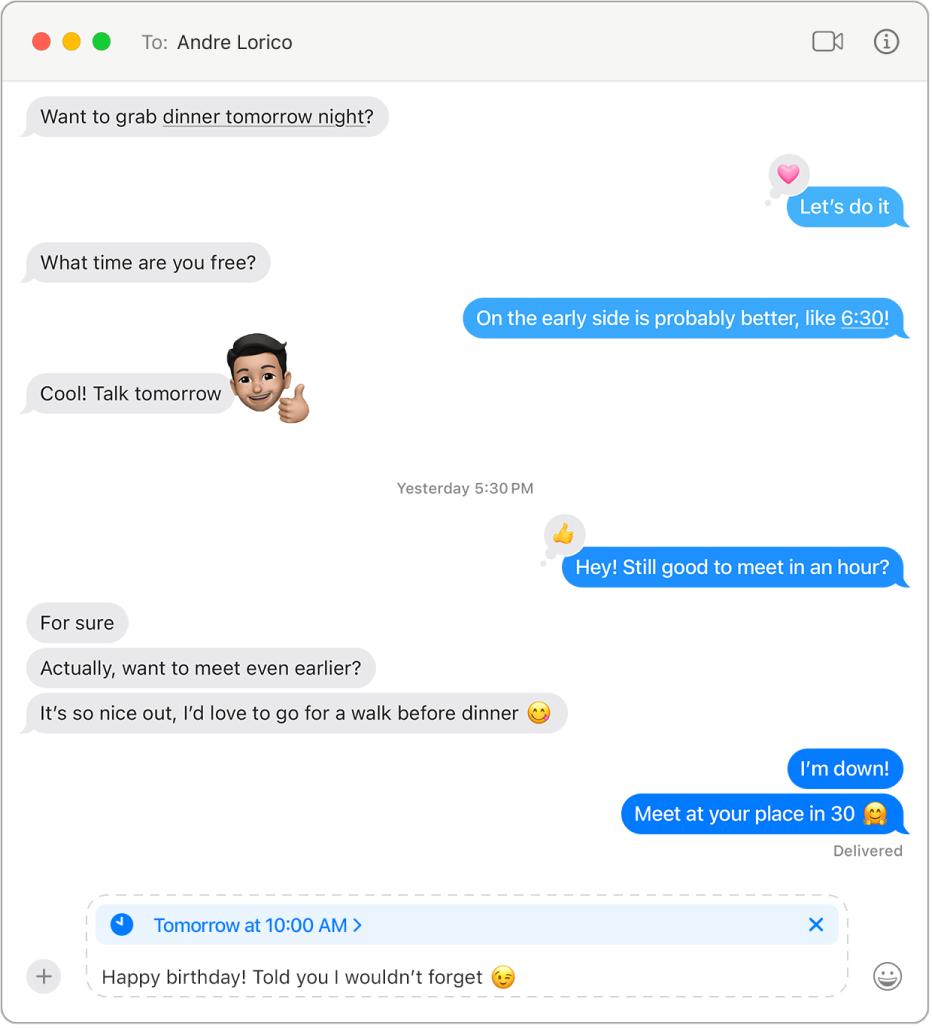
Nastavení času odeslání zprávy
Odeslání zprávy můžete naplánovat až na 14 dní dopředu.
Na Macu přejděte do aplikace Zprávy
 .
.Vyberte požadovanou konverzaci.
Klikněte na
 a potom na Odeslat později.
a potom na Odeslat později.Zvolte datum a čas odeslání zprávy.
Zadejte zprávu a stisknutím klávesy Return naplánujte její odeslání.
Kolem zprávy se zobrazí přerušovaná čára a zpráva se uloží na server, dokud nebude čas ji odeslat – nastavený čas se zobrazuje nad zprávou.
Změna nastavení času odeslání zprávy
Čas odeslání zprávy můžete až do okamžiku jejího doručení kdykoli změnit.
Na Macu přejděte do aplikace Zprávy
 .
.Vyberte konverzaci se zprávou, jejíž čas odeslání chcete změnit.
Pokud zprávu nevidíte, posuňte zobrazení na konec konverzace (naplánované zprávy se můžou zobrazovat pod ostatními odeslanými zprávami).
V konverzaci klikněte na tlačítko Upravit (nad naplánovanou zprávou) a potom proveďte kteroukoli z následujících akcí:
Změna času odeslání: Vyberte volbu Upravit čas, nastavte nový čas a kliknutím mimo rozvrh nový čas aktivujte.
Okamžité odeslání: Vyberte volbu Odeslat zprávu.
Úprava zprávy naplánované na pozdější odeslání
Naplánovanou zprávu můžete až do okamžiku jejího doručení kdykoli upravit.
Na Macu přejděte do aplikace Zprávy
 .
.Vyberte konverzaci se zprávou, kterou chcete upravit.
Pokud zprávu nevidíte, posuňte zobrazení na konec konverzace (naplánované zprávy se můžou zobrazovat pod ostatními odeslanými zprávami).
Podržte klávesu Control, klikněte na zprávu, kterou chcete změnit, a vyberte volbu Upravit.
Proveďte změny a kliknutím na
 připravte zprávu odeslání nebo kliknutím na
připravte zprávu odeslání nebo kliknutím na  změny zrušte. Viz Úprava odeslané zprávy.
změny zrušte. Viz Úprava odeslané zprávy.
Smazání zprávy naplánované na pozdější odeslání
Pokud zprávu smažete před plánovaným časem odeslání, odeslání bude zrušeno a příjemce ji neobdrží.
Na Macu přejděte do aplikace Zprávy
 .
.Vyberte konverzaci se zprávou, kterou chcete smazat.
Pokud zprávu nevidíte, posuňte zobrazení na konec konverzace (naplánované zprávy se můžou zobrazovat pod ostatními odeslanými zprávami).
V konverzaci klikněte na tlačítko Upravit (nad naplánovanou zprávou) a vyberte volbu Smazat zprávu.